Smanjivanje zvuka: Kako pretvoriti WAV u OGG format za manje datoteke
Velike audio datoteke mogu zauzeti puno memorije na vašem računalu ili mobilnom uređaju ako imate posla s njima. Pretvaranje ovih datoteka iz WAV u OGGw format uvelike smanjuje njihovu veličinu, čineći ih lakšim za upravljanje i prijenos. U ovom ćemo postu pogledati prednosti pretvaranja WAV datoteka u OGG format i pokazati vam kako to učiniti korak po korak. Također ćemo proći kroz neke od najboljih programa za posao kako bismo osigurali da dobijete najbolji mogući zvuk. Dakle, bilo da ste glazbenik, podcaster ili jednostavno netko tko želi organizirati svoje audio snimke, ovaj je članak za vas.
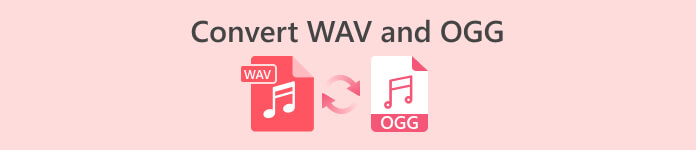
Dio 1. Usporedba OGG naspram WAV
Ovdje je usporedna tablica koja prikazuje razlike između pretvaranja WAV u OGG. Možete ih provjeriti za svoju referencu.
| WAV | OGG | |
| Veličina datoteke | Veliki | Mali |
| Kompresija | Nekomprimirano | Komprimirano |
| Kvaliteta zvuka | Visoka kvaliteta | Visoka kvaliteta |
| Kompatibilnost | Široko kompatibilan | Manje kompatibilan |
| Podrška za platformu | Podržano na svim platformama | Ograničena podrška na nekim platformama |
| Uređivanje | Jednostavan za uređivanje | Malo teže urediti |
Dio 2. Najbolji način za pretvaranje WAV u OGG ili OGG u WAV
1. FVC Video Converter Ultimate
FVC Video Converter Ultimate je moćan softver za konverziju videa koji vam može pomoći da pretvorite svoje WAV audio datoteke u komprimirani OGG format brzo i jednostavno. Sa svojim intuitivnim i user-friendly sučeljem, možete jednostavno odabrati svoje WAV datoteke, odabrati OGG format i pokrenuti proces konverzije sa samo nekoliko klikova.
Dodatno, FVC Video Converter Ultimate uključuje napredne značajke za uređivanje videa, omogućujući vam obrezivanje, obrezivanje, dodavanje vodenih žigova i primjenu raznih filtara na vaše audio datoteke prije konverzije. Ova značajka može biti korisna ako trebate izvršiti manje prilagodbe ili poboljšati kvalitetu audio datoteka prije nego što ih pretvorite u OGG format. Stoga, ako želite skupno pretvoriti OGG u WAV ili obrnuto, slijedite korake u nastavku:
Korak 1. Instalirajte program i uvezite OGG ili WAV datoteke
FVC Video Converter može se preuzeti i instalirati sa službene web stranice. Pokrenite aplikaciju i odaberite Plus gumb znak za uvoz audio datoteke koju želite pretvoriti.
Besplatno preuzimanjeZa Windows 7 ili novijiSigurno preuzimanje
Besplatno preuzimanjeZa MacOS 10.7 ili novijiSigurno preuzimanje
Korak 2. Odaberite OGG kao izlazni format
Klikom na Profil padajući izbornik i odabir OGG s popisa dostupnih formata možete odabrati OGG kao izlazni format. Također možete promijeniti izlazne postavke odabirom gumba Postavke ako je potrebno. To vam omogućuje promjenu parametara poput brzine prijenosa, brzine uzorkovanja i kanala.
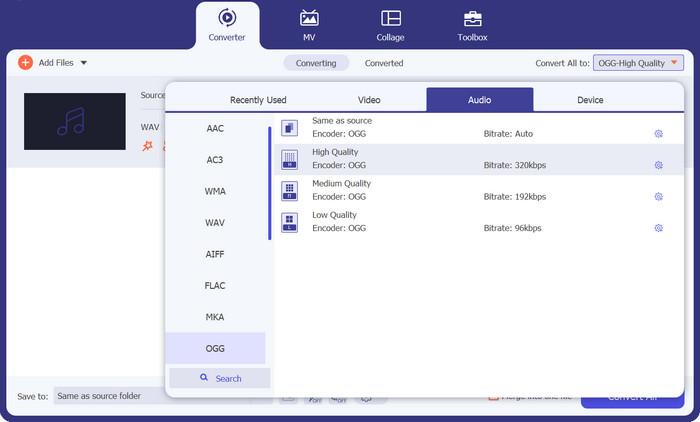
3. korak Unesite izlaznu lokaciju
Odabirom pretraživati gumb pored gumba Izlazna mapa polje, možete odabrati izlaznu mapu u koju želite spremiti pretvorenu datoteku.
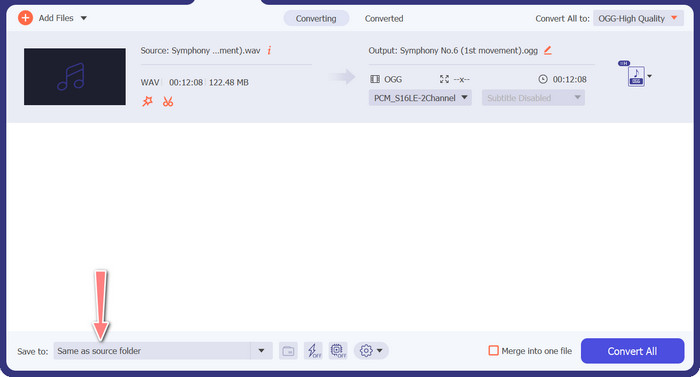
4. korak Pretvorba datoteke WAV u OGG
Kada budete zadovoljni svojim opcijama, kliknite Pretvori sve gumb za početak pretvorbe. FVC Free Video Converter počet će pretvarati vašu WAV datoteku u OGG format. Traka napretka pokazuje koliko je daleko proces konverzije, kao i predviđeno preostalo vrijeme.
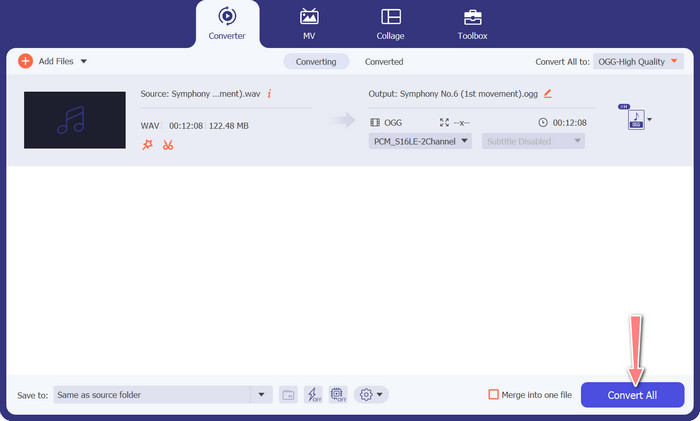
2. Besplatni audio pretvarač na mreži
The Besplatni audio pretvarač online je moćan alat za online pretvaranje WAV u OGG. Korisnici mogu brzo dodati WAV ili OGG datoteke i pretvoriti ih u OGG format pomoću jednostavnog sučelja. Pretvarač također omogućuje korisnicima promjenu izlaznih postavki, kao što su brzina prijenosa i brzina uzorkovanja, kako bi se postigla željena kvaliteta OGG datoteka. Proces konverzije je brz i jednostavan, a korisnici mogu preuzeti svoje modificirane datoteke izravno s web stranice.
Korak 1. Idite na web stranicu Free Video Converter Online koristeći svoj omiljeni web preglednik.
Korak 2. Prenesite OGG datoteku koju želite pretvoriti u WAV klikom na Dodajte datoteke za pretvaranje dugme.
3. korak Odaberite OGG kao izlazni format iz Audio popis podržanih formata izbornika formata. Također možete odrediti brzinu prijenosa i kvalitetu izlaza za OGG datoteku.
4. korak Za početak procesa pretvorbe kliknite na Pretvoriti dugme. Tako pretvarate OGG u WAV online.
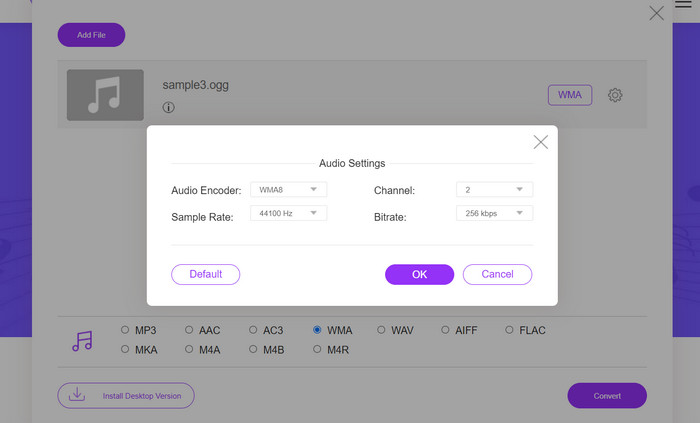
Dio 2. Pretvorite OGG u WAV ili WAV u OGG s Audacityjem
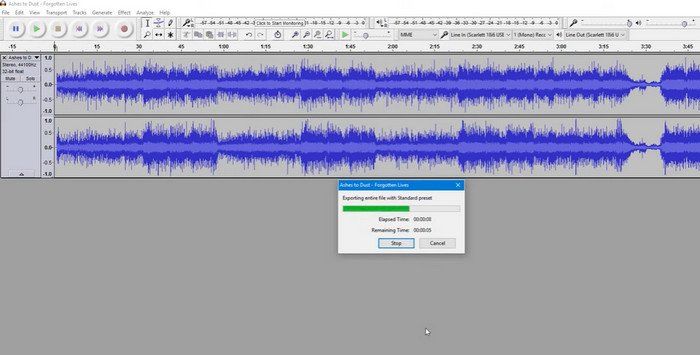
Ovaj alat je softver za uređivanje zvuka otvorenog koda koji može pretvoriti MP3 datoteke u OGG datoteke. Audacity nudi razne alate za uređivanje i efekte uz pretvorbu, omogućujući korisnicima da ugađaju i poboljšaju svoje audio datoteke, što ga čini svestranim alatom za uređivanje i pretvorbu zvuka.
Nadalje, Audacity je dostupan za Windows, macOS i Linux, što ga čini široko dostupnim. Audacity je dobra alternativa za svakoga tko želi pretvoriti WAV datoteke u OGG format zbog svojih sofisticiranih mogućnosti i jednostavnosti korištenja. Pregledajte vodič u nastavku da biste saznali kako ovaj program radi.
Korak 1. Preuzmite i instalirajte Audacity na svoje računalo. Otvorite Audacity, zatim OGG ili WAV datoteku koju želite urediti. To možete učiniti odabirom Datoteka > Otvori, zatim dođite do i odaberite WAV datoteku na vašem računalu.
Korak 2. Nakon što se WAV datoteka otvori u Audacityju, kliknite Datoteka, onda Izvoz. U Izvoz zvuka dijaloški okvir, odaberite OGG Vorbis datoteke kao vrstu datoteke.
3. korak Kvalitetu svoje OGG datoteke možete prilagoditi povlačenjem Kvaliteta klizač. Više postavke kvalitete će povećati veličinu datoteke, dok će postavke niže kvalitete smanjiti veličinu datoteke, ali mogu smanjiti kvalitetu pjesme.
Pros
- Ima mogućnost batch pretvoriti WAV u OGG.
- Pretvorite OGG u WAV na Windows, macOS i Linux.
Protiv
- Program nema namjensku zajednicu podrške.
Dio 3. Pretvorite OGG u WAV ili WAV u OGG pomoću VLC-a
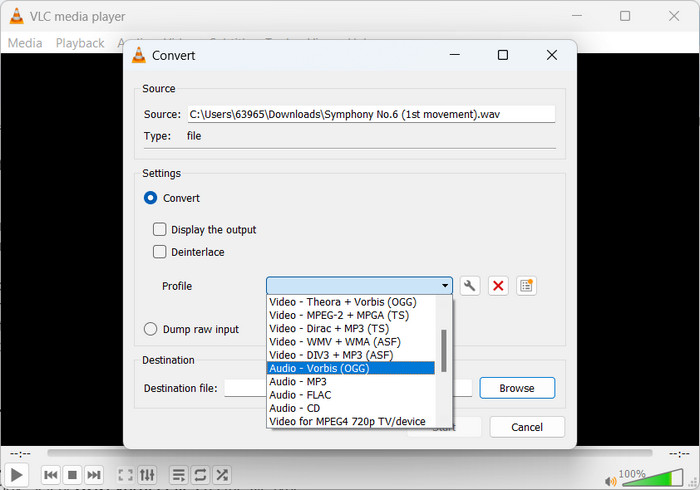
VLC media player moćan je multimedijski alat koji se široko koristi za reprodukciju raznih vrsta medijskih datoteka. Mnogi korisnici možda nisu svjesni da ovaj program također dobro radi kao alat za pretvaranje OGG u WAV za Mac. Sa svojim ugrađenim alatom za pretvaranje, VLC media player može brzo i jednostavno pretvoriti WAV datoteke u OGG format, omogućujući korisnicima da uživaju u svojoj omiljenoj glazbi u različitim formatima. Za sve vaše potrebe audio konverzije, VLC media player nudi jednostavno i user-friendly rješenje bilo da želite pretvoriti jednu datoteku ili skupinu datoteka. Slijedite ove korake da naučite kako pretvoriti MP3 datoteku u OGG datoteku:
Korak 1. Za reprodukciju videa pokrenite VLC i odaberite s trake izbornika playera. The Pretvori / spremi opcija će se pojaviti u padajućem izborniku; odaberite ga.
Korak 2. Klikom na Dodati gumb, odaberite WAV datoteku koju želite pretvoriti iz područja za odabir datoteke. Vrijeme je da kliknete na Pretvori / spremi kada budete spremni pretvoriti ili spremiti datoteku.
3. korak Pritisnite Profil padajućeg izbornika i odaberite Audio - Vorbis (OGG) kao svoj preferirani profil.
4. korak Pritisnite pretraživati gumb s desne strane Odredište da biste odredili novu lokaciju i naziv datoteke za pretvorenu datoteku. Pretvorbu možete pokrenuti klikom na gumb Start na dnu prozora.
Pros
- Korisničko sučelje.
- Podržava mnoge video i audio formate.
Protiv
- Mogući gubitak kvalitete zvuka.
Daljnje čitanje:
Pretvorite MP3 u OGG i uživajte u vrhunskoj kvaliteti zvuka
Kako besplatno pretvoriti MP4 u WAV na stolnom računalu ili na mreži [2023]
Dio 4. Često postavljana pitanja o pretvaranju OGG u WAV
Mogu li pretvoriti više WAV datoteka u OGG format odjednom?
Da, mnogi softveri za pretvorbu zvuka, uključujući FVC Video Converter Ultimate, podržavaju serijsku pretvorbu koja vam omogućuje simultanu serijsku pretvorbu WAV u OGG format.
Je li moguće pretvoriti OGG datoteke natrag u WAV format?
Da, moguće je pretvoriti OGG datoteke natrag u WAV format pomoću softvera za konverziju zvuka. Međutim, imajte na umu da na kvalitetu zvuka može utjecati ako je izvorna WAV datoteka komprimirana u OGG format.
Mogu li pretvoriti svoje WAV datoteke u druge audio formate osim OGG?
Da, većina softvera za konverziju zvuka podržava širok raspon audio formata, uključujući MP3, AAC, FLAC i druge.
Zaključak
Pretvaranje vašeg WAV u OGG može ponuditi nekoliko prednosti, poput smanjenja veličine datoteke i održavanja zvuka visoke kvalitete. U međuvremenu, s pravim alatima za pretvorbu zvuka i malo znanja, možete jednostavno pretvoriti svoje audio datoteke u format koji najbolje odgovara vašim potrebama.



 Video Converter Ultimate
Video Converter Ultimate Snimač zaslona
Snimač zaslona



